VSDC 비디오 편집 소프트웨어 리뷰: 장점, 단점 및 기능
무료 VSDC 비디오 편집 소프트웨어는 초보자부터 전문가까지 모든 크리에이터에게 적합합니다. 시각 효과를 포함한 멀티트랙 편집, 색상 보정, 오디오 향상 등 다양한 도구를 통해 최고의 편집 소프트웨어로 거듭날 수 있을까요? 다음 편에서는 VSDC 무료 비디오 편집기의 장단점, 라이선스 등 자세한 내용을 살펴보겠습니다. 나중에 비디오 프로젝트에 가장 적합한 대안을 찾아보세요. 지금 바로 시작해 보세요!
가이드 목록
왜 VSDC 무료 비디오 편집 소프트웨어를 선택해야 할까요? VSDC 무료 HD 비디오 편집 소프트웨어의 라이센스 및 제한 사항 VSDC 비디오 편집 소프트웨어의 최고의 대안왜 VSDC 무료 비디오 편집 소프트웨어를 선택해야 할까요?
VSDC Windows용 무료 비디오 편집 소프트웨어는 아마추어와 전문가 모두의 요구를 충족하도록 설계된 무료 비디오 편집 도구입니다. 비선형 편집기로, 사용자가 클립과 효과를 원하는 순서대로 정렬할 수 있어 유연성과 창작의 자유를 제공합니다. 다양한 기능을 무료로 제공하는 VSDC는 품질은 타협할 수 없지만 한 푼이라도 아낄 수 있는 콘텐츠 제작자에게 믿음직한 솔루션이 되었습니다. VSDC는 홈 프로젝트, 소셜 미디어 콘텐츠, 전문가용 비디오 편집에 필요한 모든 도구를 갖추고 있지만, 가격이 부담스럽지 않습니다.
VSDC 무료 비디오 편집기 기능:
• 전문적인 스토리텔링을 위해 클립, 오디오, 효과를 자유롭게 배열하세요.
• 시각적 효과를 강화하는 효과, 전환 및 필터를 사용할 수 있습니다.
• 밝기, 대비, 채도를 정밀하게 조정합니다.
• 움직이는 객체에 효과나 텍스트를 손쉽게 추가할 수 있습니다.
• 소셜 미디어에 대한 사전 설정을 사용하여 다양한 형식으로 내보낼 수 있습니다.
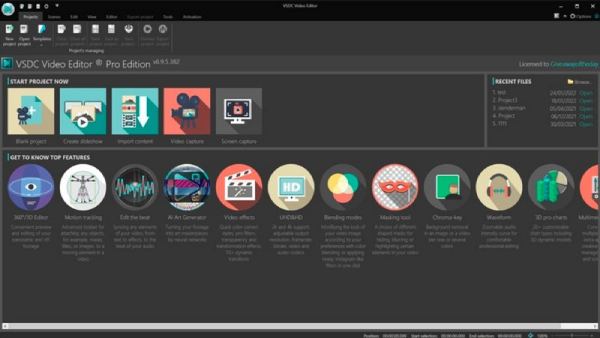
VSDC 무료 비디오 편집기 장점:
• 워터마크나 시간 제한 없이 다양한 도구를 제공합니다.
• 이 도구는 전문가 수준의 편집을 위해 유연한 클립 배열 기능을 제공합니다.
• VSDC에는 동작 추적, 색상 보정, 시각 효과가 포함되어 있습니다.
• YouTube, Instagram 등에 최적화된 사전 설정.
• 화면 녹화 및 음성 해설 도구가 내장된 사양이 낮은 PC에서도 잘 실행됩니다.
VSDC 무료 비디오 편집기 단점:
• 초보자에게는 인터페이스가 어려울 수 있습니다.
• 복잡하거나 고해상도 프로젝트에서는 지연될 수 있습니다.
• 일부 기능을 업그레이드해야 합니다.
• 현대적이고 세련된 인터페이스가 부족합니다.
VSDC 무료 HD 비디오 편집 소프트웨어의 라이센스 및 제한 사항
VSDC의 라이선스는 무료 버전과 프로 버전, 두 가지로 구분됩니다. 가격 및 제한 사항은 다음과 같습니다.
무료 버전
• 주요 특징:
비선형 비디오 편집을 위한 몇 가지 필수 도구입니다.
다양한 시각 및 음향 효과에 대해 알아보세요.
다양한 비디오 및 오디오 형식으로 내보낼 수 있습니다.
화면 녹화 및 음성 해설 도구가 포함되어 있습니다.
• 제한 사항:
동작 추적, 비디오 안정화, 하드웨어 가속과 같은 고급 기능을 사용할 수 없습니다.
대규모 또는 복잡한 프로젝트의 경우 렌더링 시간이 더 길어집니다.
프리미엄 고객 지원이 없습니다.
프로 버전
• 가격: $19.99년
• 주요 특징:
데이터 처리 및 제어를 위한 운영 체제 수준(OSL) 액세스, 렌더링을 위한 하드웨어 가속
고급 비디오 안정화 기능으로 영상을 버터처럼 부드럽게 촬영하세요.
움직이는 객체에 텍스트나 효과를 추가하기 위해 동작을 추적합니다.
서브픽셀 해상도를 사용하여 더 나은 편집이 가능합니다.
개선된 오디오 파형과 더 나은 음성 해설 제어
우선 기술 지원.
• 제한 사항:
Pro 기능에 대한 지속적인 액세스를 위해 매년 갱신해야 합니다.
라이센스당 장치 1개.
무료 체험판은 이제 막 시작하거나 예산이 부족한 분들에게 적합합니다. 반면, Pro 버전은 합리적인 가격에 강력하고 전문가 수준의 기능을 제공하여 전문 영상 편집자에게 훌륭한 선택입니다.
VSDC 비디오 편집 소프트웨어의 최고의 대안
Windows용 VSDC 무료 비디오 편집 소프트웨어가 귀하의 취향에 비해 너무 복잡하거나 느리다고 생각된다면, 4Easysoft 총 비디오 변환기 훌륭한 대안입니다. 초보자와 전문가 모두를 위해 제작된 이 프로그램은 잘 통합되고 사용자 친화적인 편집 환경을 제공하지만, MV Maker 기능을 통해 배우기가 어렵지 않습니다. AI 기반 비디오 향상, 일괄 처리, 그리고 사용자 정의 가능한 프리셋을 통해 고품질 비디오를 쉽게 제작할 수 있습니다. 콘텐츠 제작자, 영화 제작자, 또는 단순히 재미로 편집하는 사람 등 누구에게나 이 프로그램은 단순함과 유용성의 완벽한 조화를 이루어 즐겁고도 복잡한 비디오 편집 경험을 제공합니다.

MP4, AVI, MKV, MOV를 포함한 600개 이상의 포맷으로 비디오를 손쉽게 변환하세요.
AI 기반 기술을 사용하면 비디오 품질을 크게 향상시킬 수 있습니다.
내보내기 전에 비디오 프로젝트를 미리 보고 기준에 맞는지 확인하세요.
트리밍, 자르기, 효과 적용 등이 더욱 쉬워져 완벽한 창의적 제어가 가능합니다.
1 단계설치가 완료되면 4Easysoft Total Video Converter를 열고 "MV Maker" 위젯으로 이동하세요. "추가" 버튼을 클릭하여 편집할 비디오 파일을 가져오세요. 또는 "앞으로" 또는 "뒤로" 버튼을 사용하여 원하는 순서대로 자동으로 가져오세요.

2 단계"편집" 버튼을 클릭하여 편집기를 엽니다. "회전 및 자르기"와 같은 도구를 사용하여 비디오 위치를 조정하고, "효과 및 필터" 탭에서 효과와 필터를 추가하고, "워터마크"에서 텍스트 또는 이미지 워터마크를 추가할 수 있습니다.
"오디오" 탭으로 가서 배경 트랙을 추가할 수도 있고, "자막" 탭에서 자막을 추가할 수도 있습니다.

3단계프로그램 홈 화면으로 돌아가서 오른쪽에 미리보기가 표시되는 프로젝트 테마를 선택하세요. 그런 다음 "설정"으로 이동하여 시작 또는 끝에 제목을 추가하세요.

"오디오 트랙" 영역에서 다음을 수행할 수 있습니다. 배경음악 추가또한 루프 재생 효과를 적용하는 등의 기능이 있습니다.

4단계편집이 마음에 들면 마지막 "내보내기" 탭으로 이동하세요. 여기서 "내보내기 시작" 버튼을 클릭하기 전에 최종 비디오에 필요한 형식, 해상도, 프레임 속도 등 다양한 설정을 지정할 수 있습니다.

결론
VSDC 무료 비디오 편집기 소프트웨어는 온라인에서 찾을 수 있는 다른 프로그램과 마찬가지로 무료 프로그램입니다. 하지만 가파른 학습 곡선과 성능 문제라는 단점이 있습니다. Pro 버전은 더욱 고급 기능을 자랑하지만, 4Easysoft 총 비디오 변환기 간단하고 효율적인 대안을 원하는 사람들에게는 분명 더 나은 선택입니다. 직관적인 인터페이스, AI 기반 개선 사항, 그리고 빠른 처리 속도는 매끄러운 비디오 편집 및 변환 경험을 제공합니다. 초보자와 전문가 모두에게 가장 눈에 띄는 대안이며, 다양한 기능을 제공하면서도 일반적인 편집 도구 사용에 어려움이 없습니다.



